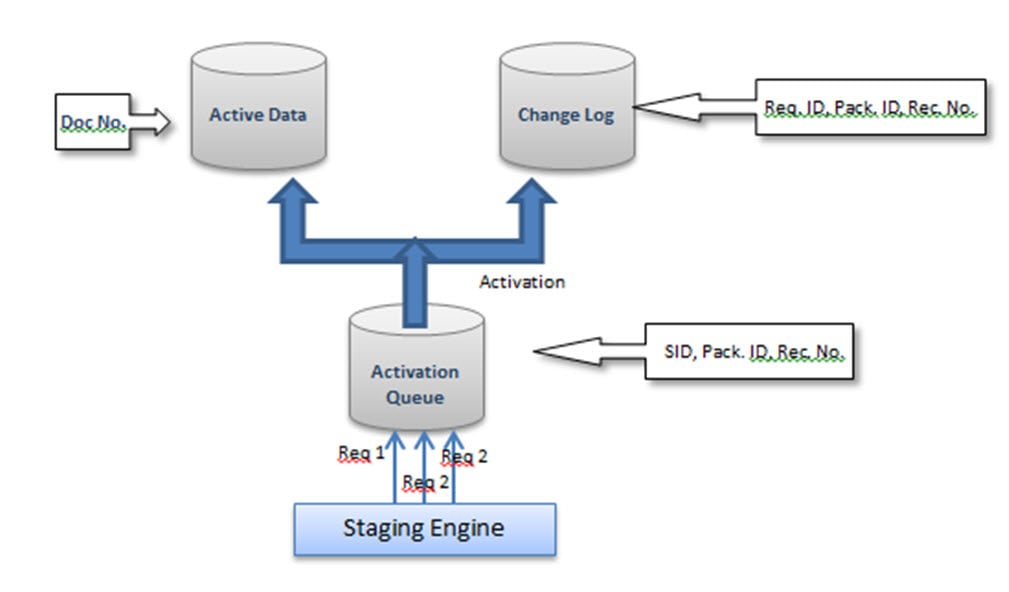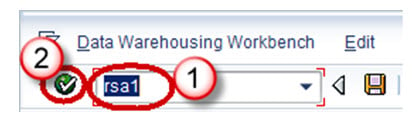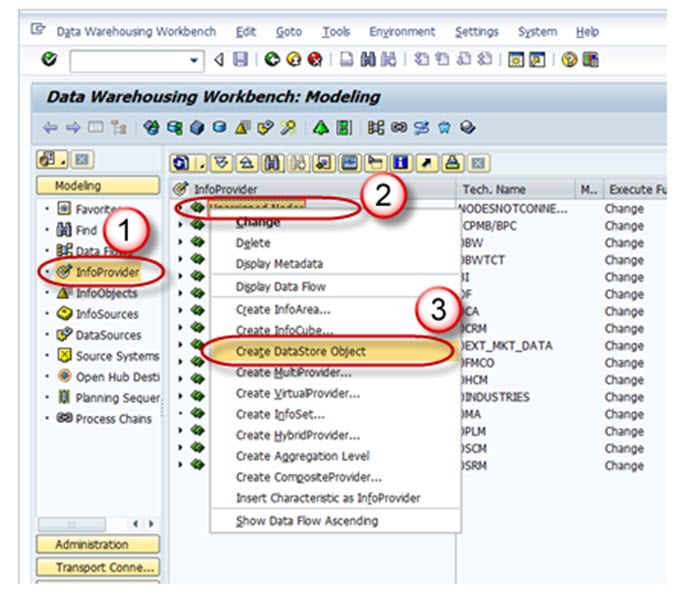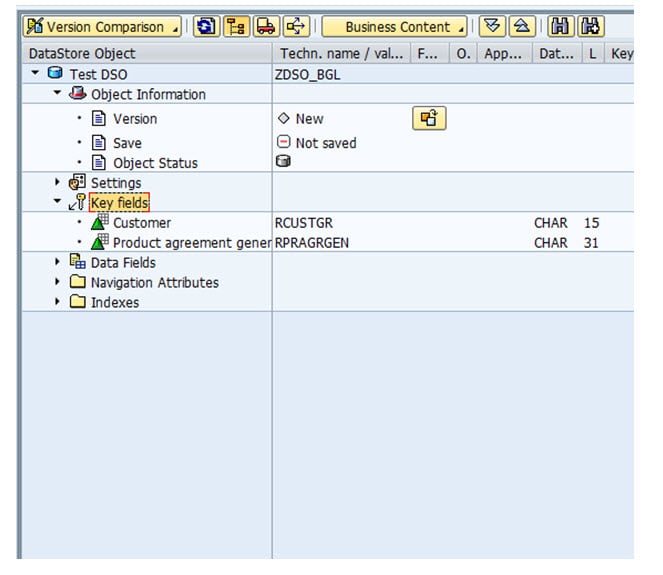मानक DSO क्या है? SAP? इसे कैसे बनाएं?
एक मानक DSO में डेटाबेस पर तीन पारदर्शी तालिकाएँ होती हैं।
- सक्रियण कतार: इसमें वे रिकार्ड रखे जाते हैं जिन्हें अद्यतन किया जाना है, तथा जो अभी तक सक्रिय नहीं किए गए हैं।
- सक्रिय डेटा:तालिका जो सक्रिय डेटा रखती है.
- प्रवेश बदलें:डेल्टा लोड के लिए परिवर्तन इतिहास रखता है.
डीएसओ को डेटा स्थानांतरण की प्रक्रिया
- डेटा को सबसे पहले सक्रियण कतार में लोड किया जाता है जिसे नई डेटा तालिका भी कहा जाता है।
- “सक्रियण” पर डेटा को नई डेटा तालिका से सक्रिय डेटा तालिका में स्थानांतरित किया जाता है
- और फिर चेंज लॉग टेबल पर जाएं। चेंज लॉग टेबल में आप बदला हुआ डेटा या सही किया गया डेटा देख सकते हैं।
ध्यान दें: परिवर्तन लॉग तालिका में डेटा अनावश्यक रूप से संग्रहीत होता है और रिकॉर्ड सक्रिय होने के बाद उसे हटाया जा सकता है।
मानक डी.एस.ओ. का निर्माण
चरण 1)
- लेनदेन कोड RSA1 पर जाएं
- ओके बटन पर क्लिक करें।
चरण 2)
- मॉडलिंग टैब->इन्फोप्रोवाइडर पर जाएँ।
- InfoArea पर राइट क्लिक करें.
- संदर्भ मेनू से “डेटास्टोर ऑब्जेक्ट बनाएं” पर क्लिक करें।
चरण 3)
- तकनीकी नाम दर्ज करें.
- दर्ज करें Descriptआयन।
- "बनाएँ" बटन पर क्लिक करें।
DSO में सेटिंग्स
- डेटास्टोर ऑब्जेक्ट का प्रकार: इस विकल्प का उपयोग DSO के प्रकार को बदलने के लिए किया जा सकता है। डिफ़ॉल्ट रूप से, मानक DSO चुना जाएगा। इसे लेखन अनुकूलित या में बदला जा सकता है प्रत्यक्ष अद्यतन DSO.
- सक्रियण पर SID जनरेशन: जब यह विकल्प चेक किया जाता है, तो प्रत्येक मास्टर डेटा मान के लिए सरोगेट आईडी (SID) जनरेट किया जाता है।
- अद्वितीय डेटा रिकॉर्ड: इस विकल्प का उपयोग तब किया जा सकता है जब DSO कभी भी डुप्लिकेट मान नहीं रखेगा।
- गुणवत्ता स्थिति को स्वचालित रूप से “ठीक” पर सेट करें: यह सेटिंग डेटा लोडिंग पूरा होने के बाद गुणवत्ता स्थिति सेट करती है।
- डेटा स्वचालित रूप से सक्रिय करें: इस सेटिंग का उपयोग करके DSO सक्रियण स्वचालित हो जाता है।
- डेटा को स्वचालित रूप से अपडेट करें: इस सेटिंग का उपयोग करके DSO में लोड किया गया डेटा स्वचालित रूप से लक्ष्य ऑब्जेक्ट्स पर लोड किया जा सकता है।
डी.एस.ओ. में मुख्य फ़ील्ड और डेटा फ़ील्ड शामिल करना
DSO में 2 प्रकार के फ़ील्ड होते हैं
- मुख्य क्षेत्र
- डेटा क्षेत्र
कुंजी फ़ील्ड का उपयोग रिकॉर्ड को अद्वितीय बनाने के लिए किया जाता है। अन्य फ़ील्ड को DSO में डेटा फ़ील्ड के रूप में शामिल किया जा सकता है,
चरण 1) “कुंजी फ़ील्ड्स” पर राइट क्लिक करें और “InfoObject Direct Input” विकल्प चुनें।
चरण 2) निम्न पॉप-अप खुलता है। यहाँ आप तकनीकी नाम दर्ज कर सकते हैं जानकारीऑब्जेक्ट्स आपको शामिल करना होगा और एंटर दबाना होगा।
नीचे दिखाए गए Keyfields में जोड़ा गया है DSO.
चरण 3) नेविगेशनल विशेषता को डिफ़ॉल्ट रूप से DSO में देखा जाएगा, लेकिन यदि इसे रिपोर्टिंग में उपयोग किया जाना है तो नेविगेशनल को चालू/बंद करने के लिए चेक बॉक्स को चुनना होगा।
चरण 4) DSO संरचना डिज़ाइन पूरा हो गया है। सक्रिय करें बटन पर क्लिक करके DSO को सक्रिय करें।